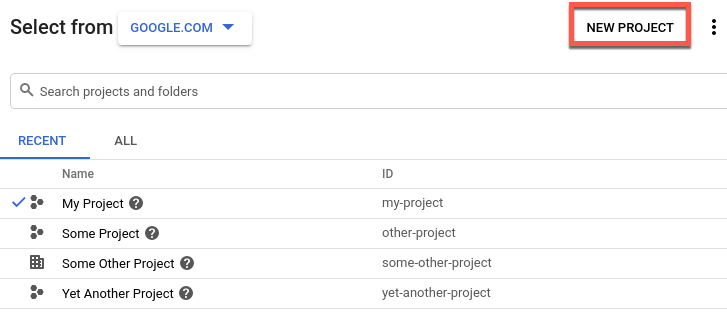ステップ 2: GCP プロジェクトを作成する
Apigee ハイブリッドでは GCP プロジェクトが必要です。GCP アカウントを作成したら、このプロジェクトを作成します。
ここでは、新しい GCP プロジェクトを作成する方法について説明します。ハイブリッドで既存の GCP プロジェクト(自身がオーナーのプロジェクト)を使用する場合は、ステップ 3: API を有効にするに進みます。
新しい GCP プロジェクトを作成するには:
- Google Cloud Platform(GCP)Console を開き、ステップ 1: GCP アカウントを作成するで作成したアカウントでログインします。
ビューの上部にあるプロジェクト セレクタをクリックします。
プロジェクト セレクタのダイアログ ボックスが表示されます。
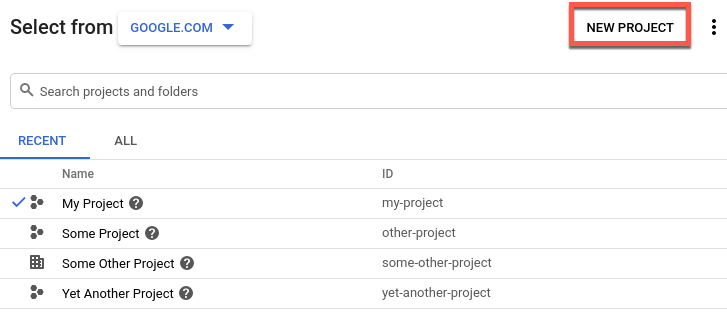
右上の [新しいプロジェクト] をクリックします。
[新しいプロジェクト] ビューが表示されます。
[プロジェクト名] フィールドにプロジェクトの名前を入力します。
次の例のように、[プロジェクト名] フィールドの下に対応するプロジェクト ID が表示されます。

[編集] をクリックすると、生成されたプロジェクト ID を変更できますが、プロジェクト ID は一意にする必要があります。
プロジェクト ID をメモしておきます。この設定プロセスの後半で使用します。
- [請求先アカウント] フィールドで、プロジェクトのお支払いに使用するアカウントを選択します。有料アカウントまたはトライアル アカウントを持っていない場合は、Apigee セールスまでご連絡ください。
- [ロケーション] フィールドで、プロジェクトのフォルダを選択します。フォルダは、GCP プロジェクトのリソースツリーのオプション部分です。
[作成] をクリックします。
新しいプロジェクトが作成されます。
プロジェクトを作成したら、次のステップで説明する手順に沿って Apigee API を有効にする必要があります。
次のステップ
1
2
次: (3)API を有効にする
4
5
特に記載のない限り、このページのコンテンツはクリエイティブ・コモンズの表示 4.0 ライセンスにより使用許諾されます。コードサンプルは Apache 2.0 ライセンスにより使用許諾されます。詳しくは、Google Developers サイトのポリシーをご覧ください。Java は Oracle および関連会社の登録商標です。
最終更新日 2020-01-02 UTC。
[[["わかりやすい","easyToUnderstand","thumb-up"],["問題の解決に役立った","solvedMyProblem","thumb-up"],["その他","otherUp","thumb-up"]],[["必要な情報がない","missingTheInformationINeed","thumb-down"],["複雑すぎる / 手順が多すぎる","tooComplicatedTooManySteps","thumb-down"],["最新ではない","outOfDate","thumb-down"],["翻訳に関する問題","translationIssue","thumb-down"],["サンプル / コードに問題がある","samplesCodeIssue","thumb-down"],["その他","otherDown","thumb-down"]],["最終更新日 2020-01-02 UTC。"],[],[]]